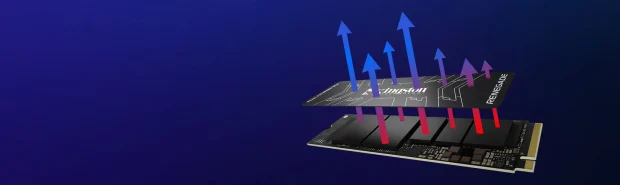Windows 11/10’da SSD’de TRIM Nasıl Etkinleştirilir veya Devre Dışı Bırakılır?
Bilgisayarlarda kullanılan SSD (Solid State Drive) diskler, geleneksel HDD’lere göre çok daha yüksek hız ve performans sunar. Ancak bu performansın korunabilmesi için SSD’lerin belirli bir bakım mekanizmasına ihtiyaçları vardır. İşte bu noktada devreye TRIM komutu girer.
TRIM, SSD’nin kullanılmayan veri bloklarını yönetmesini sağlayarak hem diskin ömrünü uzatır hem de sistem performansını korur. Bu yazıda, Windows 11 ve Windows 10 işletim sistemlerinde TRIM’in nasıl etkinleştirileceğini veya devre dışı bırakılacağını adım adım anlatıyoruz.

TRIM Nedir?
TRIM, SSD’ye artık kullanılmayan veri bloklarını bildiren bir komuttur. Normalde bir dosya silindiğinde, işletim sistemi sadece dosyanın kullanılmadığını işaretler. Ancak TRIM, bu alanların gerçekten boş olduğunu SSD’ye bildirir. Böylece yeni veriler yazılırken gereksiz beklemeler veya performans kayıpları yaşanmaz.
TRIM özelliği aktif olduğunda:
-
SSD daha hızlı çalışır,
-
Yazma işlemleri optimize edilir,
-
Gereksiz veri yükü azalır,
-
Diskin ömrü uzar.
TRIM Etkin mi Nasıl Kontrol Edilir?
Windows 10 veya Windows 11’de TRIM’in açık olup olmadığını anlamak için aşağıdaki adımları izleyebilirsiniz:
-
Başlat menüsüne sağ tıklayın.
-
“Komut İstemi (Yönetici)” veya “Windows Terminal (Yönetici)” seçeneğini açın.
-
Aşağıdaki komutu yazın ve Enter tuşuna basın:
Ekranda şu iki sonuçtan biri görünecektir:
-
DisableDeleteNotify = 0→ TRIM etkin. -
DisableDeleteNotify = 1→ TRIM devre dışı.
TRIM Nasıl Etkinleştirilir?
Eğer TRIM devre dışıysa, etkinleştirmek için aşağıdaki adımları uygulayabilirsiniz:
-
Komut İstemi’ni yönetici olarak açın.
-
Aşağıdaki komutu yazın ve Enter’a basın:
Bu komutu çalıştırdıktan sonra ekranda DisableDeleteNotify = 0 mesajını görürseniz, TRIM artık etkin hale gelmiştir.
TRIM Nasıl Devre Dışı Bırakılır?
TRIM’in kapatılması genellikle önerilmez. Ancak bazı kullanıcılar veri kurtarma veya test amacıyla devre dışı bırakmak isteyebilir. Bunun için:
-
Komut İstemi’ni yönetici olarak açın.
-
Şu komutu yazın ve Enter’a basın:
Sonuçta DisableDeleteNotify = 1 mesajı görürseniz, TRIM devre dışı hale gelmiştir.
PowerShell ile TRIM Durumunu Kontrol Etme
TRIM durumunu PowerShell üzerinden kontrol etmek için şu komutu kullanabilirsiniz:
Bu komut, sisteminizdeki tüm disklerin TRIM özelliğinin açık (True) veya kapalı (False) olduğunu gösterir.
TRIM Neden Etkin Olmalı?
-
TRIM, SSD’nin performansını uzun süre korumasını sağlar.
-
Gereksiz yazma işlemlerini önleyerek diskin ömrünü uzatır.
-
Modern Windows sürümlerinde (Windows 10/11) TRIM varsayılan olarak etkindir, ancak bazı sistemlerde elle kontrol edilmesi gerekebilir.
-
Özellikle oyun, tasarım veya veri yoğun işlemler yapan kullanıcılar için TRIM’in açık olması önerilir.
Sonuç
TRIM, SSD’nizin sağlığı ve performansı için büyük önem taşır. Windows 11 ve Windows 10 işletim sistemleri, TRIM desteğini yerleşik olarak sunar. Ancak bazen sürücü güncellemeleri, sistem değişiklikleri veya klonlama işlemleri sonrasında bu özellik devre dışı kalabilir.
Sistemde performans düşüklüğü hissediyorsanız veya SSD’niz yavaş çalışıyorsa, TRIM’in etkin olup olmadığını kontrol etmek ilk yapmanız gereken adım olmalıdır.
Anahtar Kelimeler: TRIM nedir, TRIM etkinleştirme, TRIM kapatma, Windows 11 SSD optimizasyonu, SSD performans artırma, DisableDeleteNotify